有用户反映自己windows10电脑的网络适配器无法启动了,但是不知道怎么办,首先我们打开windows10电脑的控制面板,找到网络适配器选项,接着点击更新驱动程序,等待驱动更新完成就能解决问题,如果还是不行就能卸载无限网络,再重新安装无线网络,最后重启电脑就好了。
windows10网络适配器无法启动解决方法
1、进入电脑“设备管理器”打开我的电脑,右击鼠标,选择最下面的属性点击,进入控制面板,控制面板左侧第一个导航就是“设备管理器”
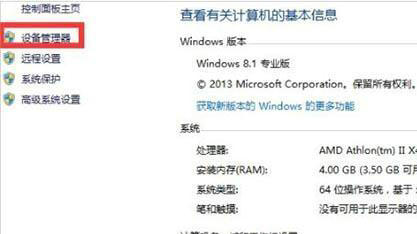
2、查看“网络适配器”情况,进入“设备管理器”后,查找“网络适配器”然后点击即可看到网线网卡相关情况
3、更新驱动软件程序,通常这样的情况可能是驱动程序有问题,如果在电脑可以接网线的情况下,接上电脑如何点击“更新驱动软件程序”更新到最新的驱动一般问题就可以解决
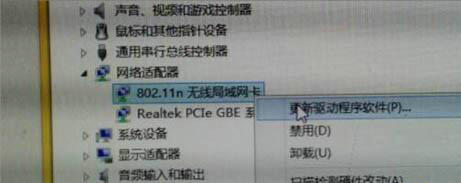
4、卸载无线网卡,如果你没有网线,电脑没有办法可以上网,这时候选择“卸载无线网卡,加载无线网卡,卸载无线网卡后,再重新加载下无线网卡,正常情况下也能解决这个问题。
5、重启电脑,进行以上操作后,最好重启下电脑比较容易解决问题